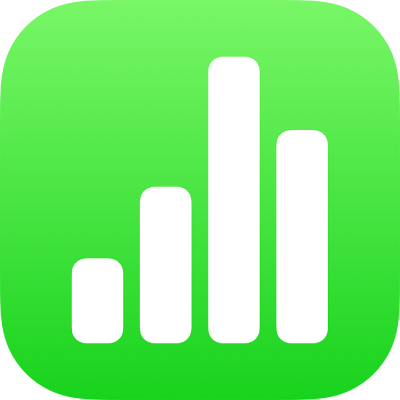
Открытие таблицы в Numbers на iPad
Вы можете открывать таблицы Numbers, сохраненные на iPad, в iCloud Drive, на подключенных серверах, в других сторонних системах хранения данных и на внешнем устройстве хранения, подключенном к iPad. В Numbers можно также импортировать и редактировать таблицы Microsoft Excel (файлы с расширением .xls или .xlsx), текстовые файлы с разделителями или текстовые файлы с полями фиксированной ширины. См. раздел Импорт таблицы Excel или текстового файла в Numbers на iPad.
Примечание. При открытии таблицы, сохраненной в iCloud Drive, она автоматически загружается на Ваше устройство.
Открытие существующей таблицы в Numbers
Откройте приложение Numbers
 на iPad.
на iPad.Если таблица уже открыта, коснитесь
 в левом верхнем углу, чтобы просмотреть все свои таблицы.
в левом верхнем углу, чтобы просмотреть все свои таблицы.Коснитесь миниатюры, чтобы открыть таблицу.
Если нужная Вам таблица не отображается, попробуйте выполнить поиск или коснитесь ссылки в левом верхнем углу, чтобы отобразить раздел «Недавние» или другое расположение. См. раздел Поиск таблиц в Numbers на iPad.
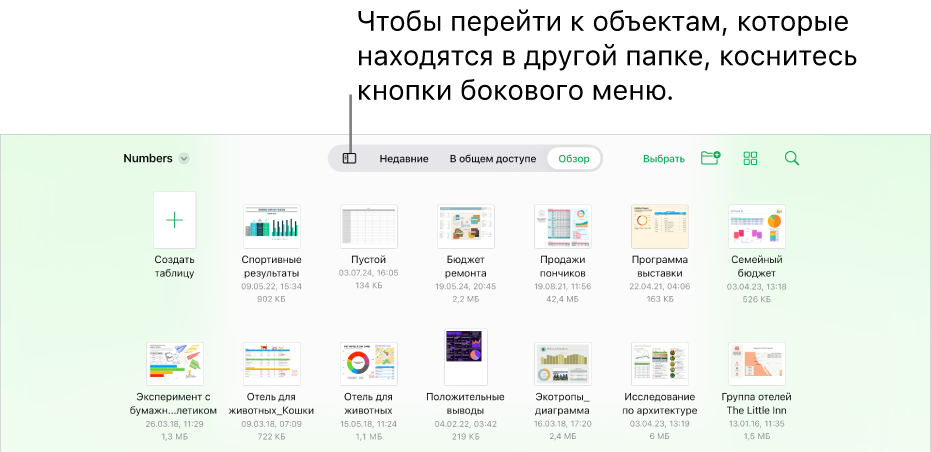
Чтобы внести изменения в таблицу, возможно, потребуется коснуться
 вверху экрана.
вверху экрана.Таблицы, полученные от других пользователей, могут открываться в режиме «Для чтения». В режиме «Для чтения» Вы можете просматривать контент и выполнять в таблице основные задачи, но для внесения правок необходимо перейти в режим редактирования. Если
 вверху экрана не отображается, таблица уже открыта в режиме редактирования. См. раздел Как избежать случайных правок в Numbers на iPad.
вверху экрана не отображается, таблица уже открыта в режиме редактирования. См. раздел Как избежать случайных правок в Numbers на iPad.
Если в открытой таблице используются шрифты, которых у Вас нет, вверху листа ненадолго отображается уведомление об отсутствующих шрифтах. Чтобы заменить отсутствующий шрифт, коснитесь уведомления, коснитесь «Устранить предупреждения шрифтов», затем коснитесь «Устранить». В случае, когда уведомление больше не отображается, коснитесь ![]() , коснитесь «Показать предупреждения для документа», коснитесь «Устранить предупреждения шрифтов», затем коснитесь «Устранить».
, коснитесь «Показать предупреждения для документа», коснитесь «Устранить предупреждения шрифтов», затем коснитесь «Устранить».
Чтобы установить новый или отсутствующий шрифт на iPad, загрузите его из App Store. Соответствующие инструкции приведены в Руководстве пользователя iPad.
Некоторые шаблоны не загружаются на компьютер, пока Вы не выберете их или не откроете таблицу с этим шаблоном. Если подключение медленное или отсутствует, изображения в таблице могут иметь низкое разрешение, пока Вы снова не подключитесь к сети и загрузка шаблона не завершится.